Hiba bootmgr hiányzik a hiba

- 644
- 187
- Csonka Emil
Annak eltávolításához, aki nagyon rosszul ismeri a számítógépes technológiát, annak működésében még a legegyszerűbb szisztémás hibát is nagyon rosszul lehet elvinni.
Ha egyszer, amikor bekapcsolja a számítógépet a Windows szokásos letöltése helyett, akkor hirtelen megtalálja a "BootMgr misszió" üzenetet, ne pánikba kerüljön, hanem koncentráljon és hangoljon bizonyos műveletek végrehajtásához, természetesen szüksége van.
A "BootMgr hiányzó" hibát általában gyakran találják meg, de a felhasználók attól tartanak, hogy a PC tulajdonosai véleménye szerint mindig a legmegfelelőbbnek provokálják azt a pillanatot, amikor fontos a munka sürgős végrehajtása, Gyorsan meg kell írnia egy absztraktot vagy a közeljövőben, hogy válaszoljon egy levélre.

Ma megmondjuk, hogyan lehet kijavítani a hibát a Windows betöltésekor
Ha megismeri a BootMgr hiányzó ajánlásainak ajánlásait, mit kell tennie ebben a pillanatban, akkor gyorsan visszaadhatja a teljesítményt a számítógépére, elindíthatja a szokásos ablakokat.
Felajánljuk, hogy előre tanulmányozzuk azt az okokat, amelyek miatt a bootmgr provokálása hiányzik a Windows 7 -ről. Az ilyen ismeretek lehetővé teszik a nem kívánt meglepetések megakadályozását, a helyes ablakok működésének biztosítása érdekében.
Hiba okai
A Windowsban alkalmanként felmerülő problémák többsége maguk a felhasználók cselekedeteinek következményei, akik nem rendelkeznek elegendő mennyiségű tudással, ezért lehetővé teszik néhány "stratégiai" hiányosságot.
Miután elsajátította a szükséges készségeket, miután teljes mértékben kitalálta, mit kell tennie az ilyen helyzetekben, pszichológiailag könnyebb lesz egy ilyen problémának, és később egyszerűen megoldódik annak megoldásával is.
Amely hibát provokál
A "bootmgr hiányzó" hiba közvetlenül a Windows Loaderhez van csatlakoztatva. A Bootloader egy olyan program, amely néhány program elindítására koncentrál egyidejűleg a Windows -val.
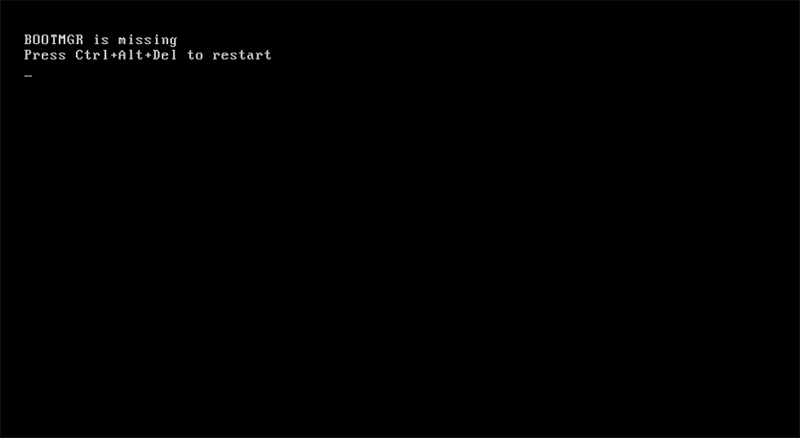
A bootloader hibát a BIOS adja meg, amikor megpróbálja elindítani az operációs rendszert
A BIOS rendszer meghibásodása miatt a rendszerbetöltő nem tudja felismerni, így ablakok betöltése nélkül leállítja a folyamatot, de a "BootMgr misszió" üzenet kiadásával leállítja a folyamatot.
Az a felhasználó, aki a számítógép kikapcsolásához szokott ilyen problémát provokálhat, megsérti az összes meglévő követelményt és a megállapított szabályokat - egyszerűen a leállítás gomb megnyomásával vagy a kimenetből való kihúzásával. Amikor az elektromos áramot kikapcsolják, vagy éles feszültségkülönbség van a hálózatban, ez is megtörténik.
A helyzet az, hogy a rendszer folyamatosan vonzza a rendszerfájljait, és a munka befejezésekor szintén megőrzi a letöltési fájlok változtatását. Ha ebben az időben a számítógépet egyszerűen kikapcsolják, akkor egyes fájlok hiányosak lehetnek, és a fájlrendszer táblázata rossz. Emiatt a következő alkalommal, amikor a számítógépet nem lehet betölteni, és számos hibát nem lehet betölteni, beleértve az ilyeneket is.
Ezenkívül a rendszerhiba „üdvözletként” is működhet, ha úgy dönt, hogy a beállításokat közvetlenül a BIOS -ban változtatja meg, nem rendelkezik megfelelő ismeretekkel.
Mellesleg, egy ilyen problémás helyzet rejlik azoknál, akik meg akarják tisztítani az operációs rendszert a felesleges hulladékoktól. Mindez helyes, ha valóban ideiglenes fájlokat és egyéb felesleges fájlokat töröl. A tapasztalatlan felhasználók azonban mélyebben menhetnek, és törölhetik az operációs rendszer fájljait a tapasztalatlanság érdekében, amelyek nélkül egyszerűen nem tudják elindítani.
A kisgyermekek, hogy felügyelet nélkül maradjanak számítógépes játékokkal, szeretnek csatlakozni a különböző jelvényekhez, véletlenül különböző mappákba esnek, és véletlenül eltávolíthatnak, mozgathatnak vagy átnevezhetnek valamit ott. Néha ezek fontos rendszerfájlok ..
Sajnos egy ilyen hiba akkor fordulhat elő, ha a számítógépe meglátogatta a vekiekciókat, amelynek eredményeként a merevlemez használhatatlanná vagy súlyosan sérült lett. Elegendő az asztalról esni, főleg a mellékelt állapotban.
Nemkívánatos meglepetés is felmerülhet, ha nem telepítenek víruskereső programokat a számítógépre, vagy nem készülnek a bázisuk időben történő frissítése. Ebben az esetben a vírusok behatolnak a számítógépre, komoly nyomokat hagyva mindenféle rendszerhibát provokálva.
A hiba kiküszöbölésére vonatkozó szabályok
Információ birtoklása arról, hogy a "BootMgr hiányzik" hiba oka van, hasznos megérteni, hogy pontosan mit kell tenni a Windows teljesítményének helyreállítása érdekében.
Számos cselekvési lehetőség van, néhányat felváltva kell kipróbálnia, amíg a probléma megszűnik.
BIOS beállítások
A tapasztalt felhasználók azt javasolják, hogy kezdje a BIOS beállítások ellenőrzését. A Windows Betöltést csak a lemezről hajtják végre, amelyre az operációs rendszert közvetlenül telepítették.
Ha több merevlemez - merevlemez -meghajtók vannak a számítógépen, akkor a beállítások elveszhetnek a BIOS -ban, amelynek eredményeként a rossz lemezt jelölnek. Természetesen az operációs rendszer nem lesz képes indítani, mivel kapcsolatba lép egy lemezre, amelyen nincs rakodóelem. Nyissa meg a BIOS -t, lépjen a "Boot" szakaszra, amelyben fontos, hogy pontosan jelölje a listán az elsőt, amelyből a Windows elindul.

Ha a BIOS beállításainak hibája van a betöltési sorrendben - javítsa ki
Ezenkívül automatikus meghibásodás fordulhat elő, ha egy flash meghajtót csatlakoztat a számítógéphez, amely rendszerindításként működik. A PC azt fogja érzékelni, amely a Windows bevezetéséért felelős, és megpróbálja elindítani az operációs rendszert. Ha USB -egységben talál egy USB flash meghajtót, akkor csak távolítsa el és indítsa újra a számítógépet.
Ne feledje, hogy az USB -portokhoz csatlakoztatott más eszköz problémát jelenthet. Például egy számítógépet nem lehet betölteni a csatlakoztatott W-Fi adapter miatt-ez a kicsi "antenna". Bár ez nem egy flash meghajtó, hanem hasonló elektronikus eszköz is, és a BIOS rendszerindító eszközként érzékelheti. Az USB modemekkel is előfordulhat. A leállításuk gyakran segít megoldani a problémát.
Az operációs rendszer fejlesztőinek az automatikus helyreállítási környezetet is felhasználhatjuk. Egy ilyen javaslat használatához újra kell indítania a rendszert, és a következő indításkor gyorsan nyomja meg az "F8" gombot. Ez egyfajta menüt okozhat fekete háttérrel. A javasolt lehetőségek között válassza ki a „számítógépes problémák kiküszöbölését”, majd nyomja meg az Enter billentyűt.
Lehet, hogy lesz elég ilyen művelet, maga a rendszer képes lesz visszaállítani a sérült fájlokat és biztonságosan elindulni. Ha ez nem történik meg, vagy az F8 gomb megnyomásával nem hívhatja meg a menüt, akkor meg kell próbálnia a rendszer elindítását más módon visszaállítani.
Restauráció egy rakodó lemezen
Visszaállíthatja a Windows -t, ha indítható lemezt vagy flash meghajtót használ. Ehhez a lemezt behelyezik a diszkódba vagy a flash meghajtóba az USB egységbe, ezután a számítógép újraindul.
Ne felejtsd el csak a BIOS -ban, hogy a kívánt eszközt rendszerindító lemezként állítsa be - DVD vagy külső meghajtó. A lista flash meghajtójának elkészítéséhez először be kell helyezni az USB -portba. Annak érdekében, hogy a BIOS megőrizze a változtatásokat, kattintson az "F10" gombra. Ebben az esetben a karbantartandó és a számítógépet újraindítják, és a kiválasztott rendszerindító lemez megkezdődik.
Néha még nem kell magának a BIOS -hoz menni, és ott keresni a beállításokat. Amikor a számítógép csak bekapcsol és halad, akkor láthat egy olyan feliratot, mint az "F8 - Válassza ki a Boot menüt". Ez azt jelenti, hogy az F8 gomb megnyomásával ebben az időben felhívhat egy kényelmes menüt, amelyben kiválasztja a rendelkezésre álló betöltő eszközöket. Különböző számítógépeken ez a kulcs más lehet, de néhány felirat nem jelenik meg. A kulcsokat általában F8, F12 vagy F11 használják. A Foxconn alaplapjával rendelkező számítógépeken ez az ESC kulcs.
Miután megjelenik a Boot program első ablaka a számítógép képernyőjén, kiválaszthatja a Műveletek beállításait. Mivel nem kell újratelepítenie az operációs rendszert, és csak a helyreállítása, a "rendszer helyreállítása" pontot kell választania.

Válassza ki az első pontot - indítsa el a helyreállítást
Most kattintson a "Next" gombra, majd a "Az indítás helyreállítása" elemre, amely után egy ideig semmit sem tehet, kivéve, hogy megfigyelje, mi történik a számítógépen.
A rendszerfájlok hibáinak ellenőrzése után a következő ablak előfordulhat, amelyben válassza a "Helyes és újraindítás" lehetőséget. Mindent automatikusan ki kell javítani, a számítógép újraindul, az operációs rendszer elindul, és a "BootMgr misszió" hiba már nem jelenik meg.
Sajnos az ilyen szerencse nem mindig történik, ismét makacs hiba merül fel, még egyszer súlyosbító hangulat. Ez azt jelzi, hogy valami mást meg kell tenni, ezért folytassa a következő ajánlások kidolgozását.
A parancssor használata
Ha ismét megtalálta a képernyőn, a "BootMgr hiányzik" hibaüzenetet használja ismét a Bootable Disk használatával, végezze el azokat a műveleteket, amelyeket a fentiekben leírtak, csak az első ablak betöltése után válassza ki a "Parancssor" elemet.
A parancssorot nem hiába indítjuk, visszaállítjuk azt a lemezrészt, amelyen a sérült bootmgr fájl található.
Ahhoz, hogy kitalálja, melyik lemez, ez a fájl található, el kell szereznie az eredetileg "DiskPart" -ot, majd a "Lista kötetét". A lemezek listája megnyílik, fontos, hogy figyeljünk a levélre, amelynek tere 100 MB. A "A rendszer fenntartva" címkével is megjelölve van.
Nincs szüksége több "DiskPart" parancsra, tehát fejezze be a műveletet a "kilépés" gépelésével.
Most, a parancssoron tárcsázza a "Copy BootMgr C: \" című címet, korábban a CD-ROM-ra váltott, írja be a meghajtó és a vastagbél betűjét, például: ""E:"", mint a A képernyőkép az alábbiakban. Az ilyen műveletek eredményeként a sérült fájlt lemásolhatja a lemezen, amelyen az operációs rendszer telepítve van. A rendszer tájékoztatja Önt a művelet sikeres végéről, jelezve, hogy az egyik fájl sikeresen lemásolt.

A parancssor segítségével kiküszöbölheti a problémát
Még akkor is, ha az ilyen műveletek után továbbra is látja a ""bootmgr hiányzik"" hibát a képernyőn, beavatkoznia kell a folyamatba, amely lehetővé teszi, hogy ellenőrizze, hogy melyik lemez aktív állapota van.
Ebben az esetben nem kell valami nehéz dolgot tennie, ha szigorúan követi az ajánlásokat. Kezdetben ismét tárcsázza a ""DiskPart"", majd a ""Lista hangerejét"".
Válassza ki azt a lemezt, amelyre az operációs rendszer telepítve van, figyeljen arra, hogy melyik számjegyet telepítik a lemez mellett, majd írja be a ""Válassza ki a"" Disk 0 vagy 1 ""lehetőséget.
A következő lépést be kell vezetni a ""Lista partíció"". Most a megjelenő listában kell kitalálnia, hogy melyik lemez telepítve van a Bootloader. Leggyakrabban ennek a lemeznek körülbelül 100 MB térfogatúnak kell lennie.
Írja be az új parancs kifejezést: ""Válassza ki az 1. vagy 2. partíciót, majd azonnal -"" aktív "","" Exit "". A rendszer biztonságosan elfogadja a javításokat, aktívvá teszi egy bizonyos lemezt, és kéri, hogy indítsa újra.

Aktiválja a részt a rendszerrel
További módszerek
Ha az összes erőfeszítés ellenére is hiba merül fel, és az operációs rendszer nem tölti be azt, amit megtehet, akkor megértheti, hogy ellenőrizze a merevlemez teljesítményét.
Újra el kell mennie a BIOS -ba, és óvatosan nézze meg, hogy a lemez látható -e ott, amelyre a rendszer telepítve van. Ez az információ megjelenik az első képernyőn a BIOS bejáratánál, mivel ez a fontosra utal. Megvizsgálhatja a rakodóeszközök listáját a rendszerindító szakaszban, és ott is megnézheti. Ha a merevlemez súlyos sérülései vannak, akkor nem fogja megtalálni, akkor nem fog visszaállítani semmit. Ebben az esetben új merevlemezt kell vásárolnia, és be kell helyeznie egy rendszert és minden programot. A régi merevlemez -meghajtót olyan szakembereknek adhatják meg, akik megpróbálják visszaállítani az Ön számára fontos fájlokat, ha ott vannak - munkaprojektek, értékes fotók vagy valami más.
Ha a merevlemez látható, de az egyes klaszterek sérültek, akkor használhat speciális programokat, például a HDD Regeneratorot, amely ""kezelni"" a merevlemez -meghajtót, és örömmel fogadja Önt a számítógépes teljesítmény folytatásával. Ebben az esetben semmi mást nem kell tennie.
Vannak további szoftverek, amelyek az MBRFIX, a Bootice, az Acronis Disk Director, amely képes sikeresen újrakészíteni az operációs rendszert, de az ilyen programokkal való együttműködés bizonyos ismeretekkel és gyakorlati készségekkel a legjobb- ezek közül néhány könnyen törölheti vagy formázhatja az egész szakaszát. a keményítő.
Beilleszthet egy számítógépet egy szervizközpontba, ahol a tapasztalt kézművesek gyorsan visszaállítják a számítógépet, miközben bármit is meg kell tennie.
Sokkal kísértőbb, ha számítógépének ""orvosként"" viselkedik, mint egy harmadik fél megfigyelőjeként. Próbálja meg teljesíteni az összes leírt műveletet egymás után, hogy visszatérjen a saját munkaképességének a számítógépére.
"- « Hogyan lehet javítani a parancsikonok jogosulatlan mozgását a Windows asztalon
- Hibajavítás 0xc0000098 - Biztonságos és hatékony módszerek »

